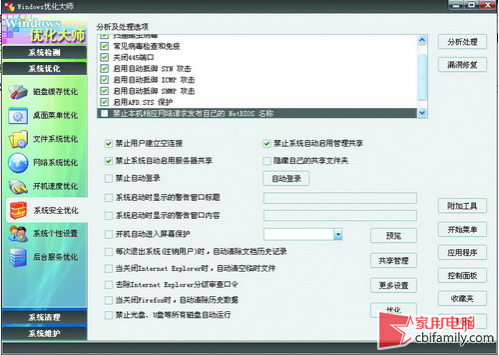在工作中,我们难免会遇到一些突发事件,比如突然停电、突然系统崩溃、突然电脑死机等。这往往会毁掉我们辛辛苦苦制作的Word文档的一大半。怎么才能解决这个问题?其实我们可以缩短Word设置的自动保存文档的时间间隔。这样就可以避免突发事件,我们辛辛苦苦做出来的文件就毁了。下面小编就给大家介绍一下word是如何改变自动保存时间间隔方法的。让我们来看看!
步骤
进入文件设置选项并更改自动保存间隔。单击word文档左上角的文件。
选择选项以输入选项设置。点击文件后,点击选择选项,输入word选项,设置文件。
选择保存。进入文件选项设置界面后,点击保存按钮,进入保存设置界面。
更改保存间隔。默认的保存时间间隔是10分钟。如果word不保存,系统会在10分钟内保存。保存时间间隔太长会降低文档在发生异常时的价值,而保存时间间隔太短会使word占用更多的计算机,导致性能下降。
通过点击右边的箭头调整时间间隔,每次一分钟;您也可以直接在输入框中输入分钟来快速更改时间。
更改临时文件存储位置,单击自动恢复位置,可以更改自动保存文件的路径。设置完成后,点击确定保存设置。
需要注意的事项
保存时间间隔太长会导致异常发生时文档的值降低,而保存时间间隔太短会使word占用更多的计算机,导致性能降低。
word就是这样改变自动保存时间间隔的。操作很简单。你学会了吗?可以按照上面的步骤。希望对你有帮助!